Google Cloud Storage est le service de stockage en ligne de Google qui vous permet de stocker des fichiers et des sauvegardes sur l’infrastructure de Google Cloud Platform. Comme tous les services Cloud les plus connus basés sur un modèle de paiement à l’utilisation, donc sur l’utilisation réelle du stockage et de la bande passante, Google Cloud Storage permet la sauvegarde à distance de grandes quantités de données de manière sécurisée et très performante.
Iperius Backup, tout en prenant en charge la sauvegarde vers les principaux services Cloud en circulation, tels que Amazon S3 , Google Drive , Microsoft Azure , Dropbox et tout service compatible S3, prend également en charge la sauvegarde vers Google Cloud Storage. Dans ce didacticiel, nous expliquerons étape par étape comment configurer ce type de sauvegarde.
Pour accéder aux services de Google Cloud Plaftorm, il vous sera demandé de vous enregistrer et de fournir un moyen de paiement (pendant la période d’essai, aucun frais ne sera appliqué et, dans tous les cas, seules les ressources effectivement utilisées seront facturées).
Une fois dans la zone réservée à l’ adresse https://console.cloud.google.com/storage/settings , la première chose à faire est d’activer l’API d’interopérabilité dans la section Stockage de la plateforme Google Cloud.
Créez un nouveau projet à partir du menu approprié, en spécifiant le nom souhaité :
Une fois le projet créé, il sera possible d’activer la fonction «Interopérabilité», qui permet à Google Cloud Storage d’interagir avec d’autres logiciels et systèmes de stockage compatibles avec le protocole S3, tels que Iperius Backup.
Sélectionnez l’onglet «Interopérabilité» dans la section «Paramètres» et activez cette option.
À ce stade, il suffit de générer, à l’aide du bouton situé en bas de page, une nouvelle clé composée de deux chaînes de caractères : «Clé d’accès» et «Secret». Ces informations d’identification doivent être renseignées dans Iperius Backup pour l’authentification et l’accès à l’espace de stockage Google Cloud.
Voyons maintenant comment configurer un jeu de sauvegarde dans Iperius pour sauvegarder des fichiers sur l’espace Google Cloud Storage, à l’aide des informations d’identification que vous venez d’obtenir.
Ouvrez Iperius Backup et créez un nouveau jeu de sauvegarde.
Dans le panneau “Éléments”, ajoutez le(s) dossier(s) que vous souhaitez sauvegarder dans Google Cloud Storage :
Dans le panneau “Destinations”, ajoutez le compte Google Cloud Storage, en le configurant comme suit :
Comme “Type”, sélectionnez “Google Cloud Storage”, alors que dans “Clé d’accès”, insérez la “Clé d’accès” et dans “Clé d’accès secrète”, le code “Secret”, qui sont les informations d’identification générées précédemment par la console Google Cloud Storage. . Enfin, cliquez sur “Enregistrer”. Si la fenêtre se ferme sans signaler d’erreur, cela signifie que l’authentification a été effectuée avec succès et que le compte est donc enregistré dans la liste des ressources disponibles.
Dans les paramètres de destination, il est également possible de spécifier le nom du compartiment dans lequel copier les données (une sorte de conteneur ou de dossier principal), de choisir le type de sauvegarde et son nombre de copies, d’activer la compression et le cryptage AES 256 bits, d’activer synchronisation, etc…
Dans les panneaux suivants, il est possible de définir la planification de la sauvegarde automatique et les notifications par courrier électronique afin de toujours être informé du résultat de la sauvegarde.
Pour configurer ces options, consultez les didacticiels appropriés: Comment planifier une sauvegarde automatique avec Iperius – Configuration des notifications par email après la sauvegarde
Dans le dernier panneau, saisissez le nom du jeu de sauvegarde et enregistrez-le en cliquant sur le bouton OK. Dès que la configuration de la sauvegarde est enregistrée, vous pouvez immédiatement l’exécuter pour téléverser les fichiers vers votre espace Google Cloud Storage.
(Anglais, Italien, Allemand, Espagnol, Portugais - du Brésil)


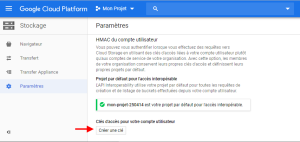
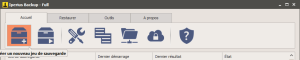
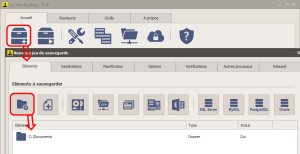
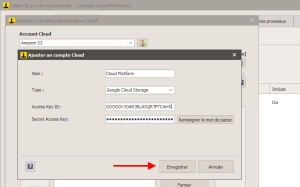
PLEASE NOTE: if you need technical support or have any sales or technical question, don't use comments. Instead open a TICKET here: https://www.iperiusbackup.com/contact.aspx
**********************************************************************************
PLEASE NOTE: if you need technical support or have any sales or technical question, don't use comments. Instead open a TICKET here: https://www.iperiusbackup.com/contact.aspx
*****************************************